Snapchatは、アプリのユーザーに導入するすべての新機能により、ますます創造性を高めています。 あなたがの意味を理解するのに助けが必要な絵文字 から発見する必要のある非表示のフィルターまで、ユーザーを楽しませることに関して、アプリ開発者は何も止めないようです。
彼らが引っ張った今シーズンの最もホットな新しいトリックSnapchat Cameos を展開しています。セルフィーを使用して、連絡先と共有できる短いビデオで人(および動物)の顔を置き換える機能。 Snapchatでのコミュニケーションをもっと楽しくするために、Cameosを使用する方法について知っておくべきことをすべて見つけてください。
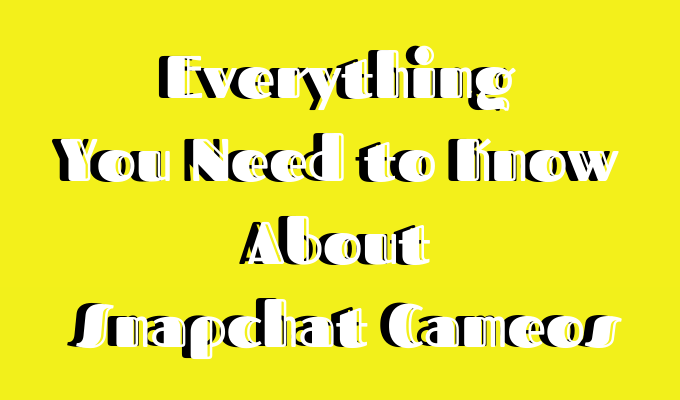
Snapchat Cameoとは
Snapchatの前にはあなたの顔を漫画に変えた があります。 Bitmojiとは異なり、Snapchat Cameoは基本的に短いビデオまたは偽のGIFであり、絵文字の代わりに連絡先と交換できます。ただし、アプリではBitmojiと同様の目的を果たします。これにより、ユーザーは会話で感情や反応をより効率的に伝えることができます。
この新しい機能を使用するには、アプリ内で自分撮りをして自分の見た目を表示する必要がありますお気に入り。その後、100以上のループ動画から選択できます。スタンドアップコメディアンの体に顔を置いたり、アボカドに身を変えたり、最新のインターネットミーム に顔を挿入したりできます。

SnapchatがCameosに使用しているディープフェイクのようなテクノロジーのおかげで、セルフィーは感情を伝える必要さえありません。アプリは、カメオに合わせて顔を伸ばし、さまざまな表情を作ります。 100種類の動画のスターになる準備ができている場合、独自のSnapchat Cameoを作成する方法は次のとおりです。
カメオの作成方法
Snapchat Cameosの使用を開始するには、次の手順を実行します。
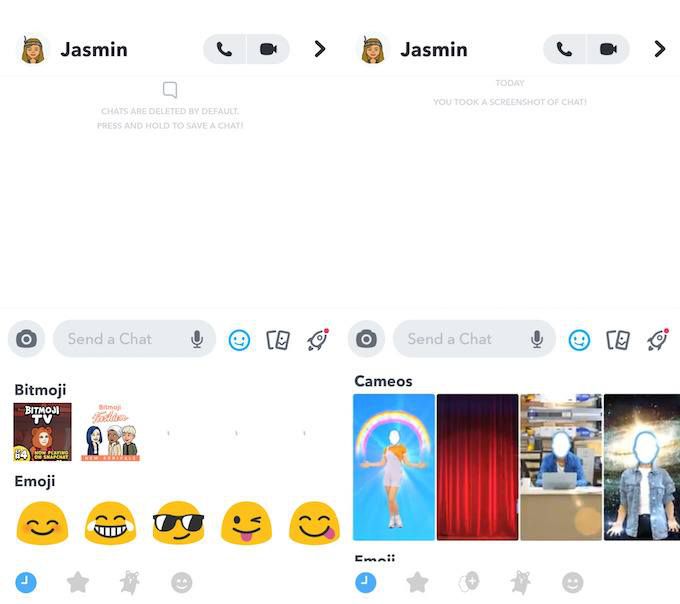
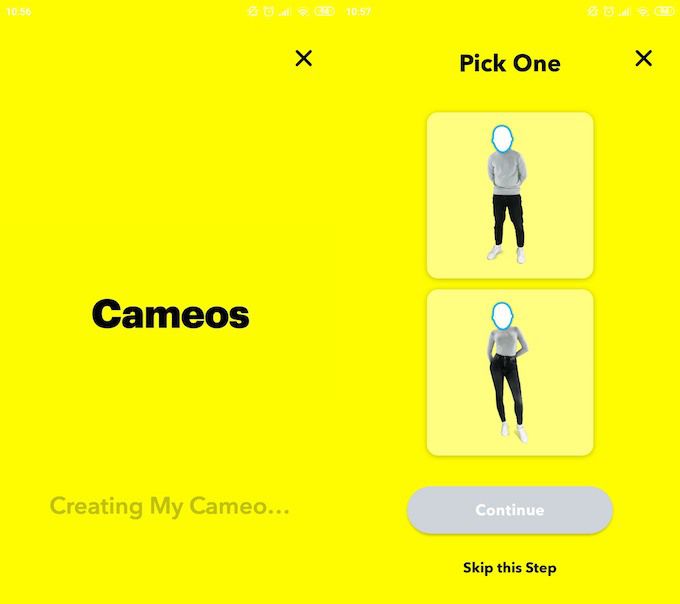
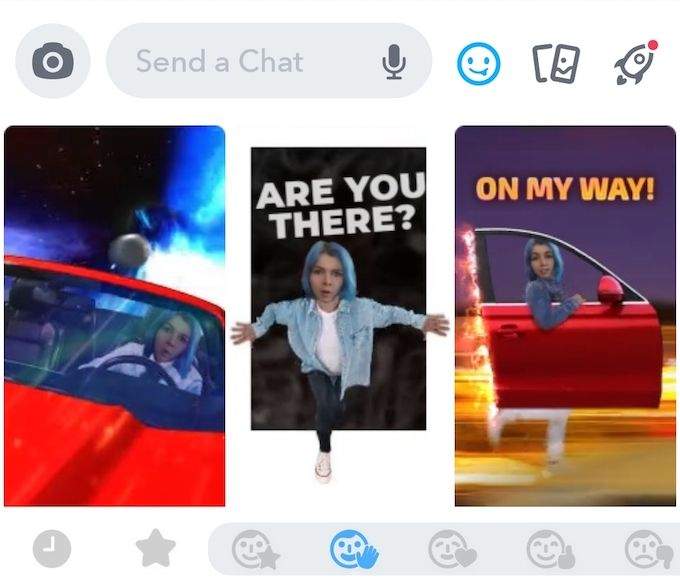
Snapchat Cameoの使用方法
これで、最初のCameoのセットアップ方法を理解し、機能の管理方法を学んで、友人や他のSnapchatを楽しませることができました。
Cameo Selfieの削除または再取得
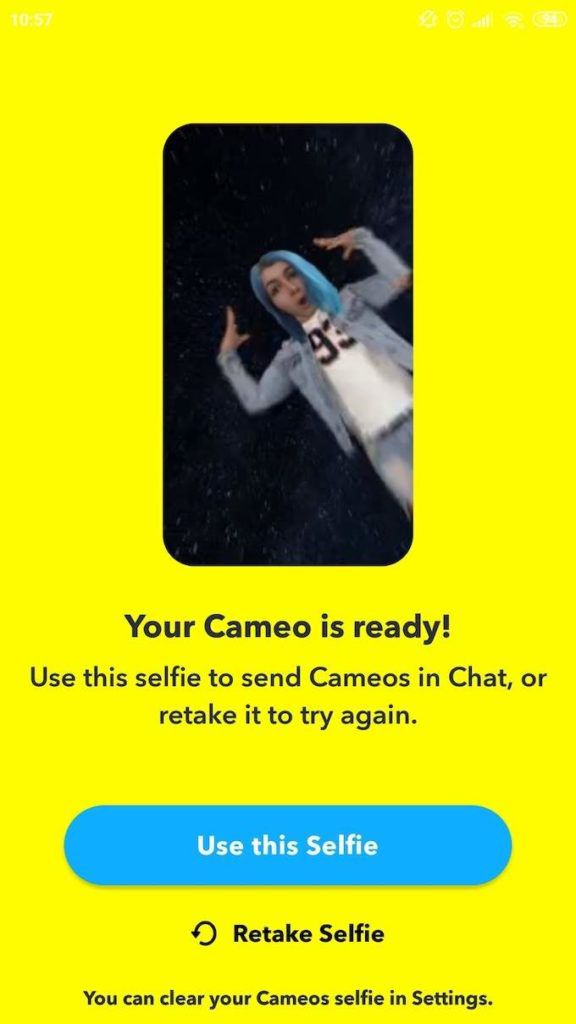
Cameosのセルフィーを取るとき、Snapchatは笑顔ではなく試してみることを求めます。これは、アプリが伸縮して移動し、異なるループ動画に適合するようにするためです。撮影した写真がCameosでうまく機能しないことがわかった場合は、削除または再撮影できます。
Cameo Selfieを再撮影するには、次の手順を実行します。
Cameo selfieを削除するには、次の手順を実行します。
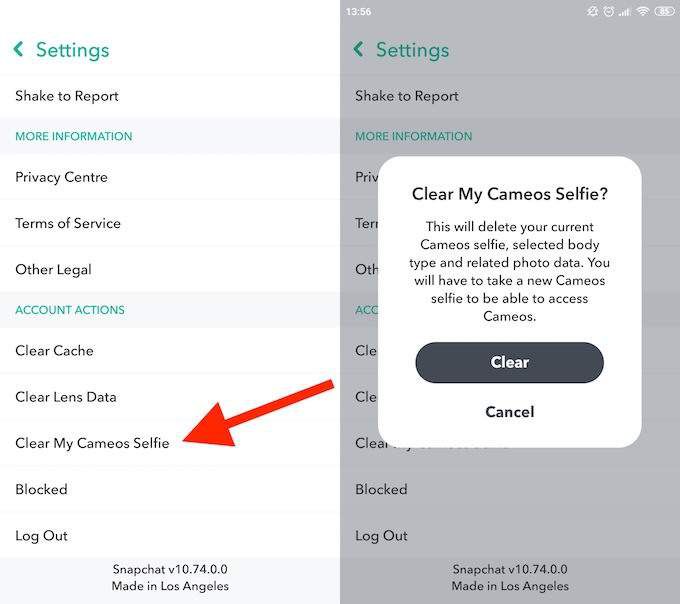
自撮りを削除すると、新しい写真を撮るまでCameosを再び使用することはできません。
カメオを保存
Bitmojiと同様に、Snapchat Cameosはアプリの外部で使用できます。そのためには、カメラロールに保存する必要があります。チャットの1つからCameoを保存するには、そのボタンをクリックしたままにします。次に、[カメラロールに保存]をタップします。これで、選択した別のソーシャルメディアネットワークでCameoを送信できます。
CameosのSnapchatフレンド機能
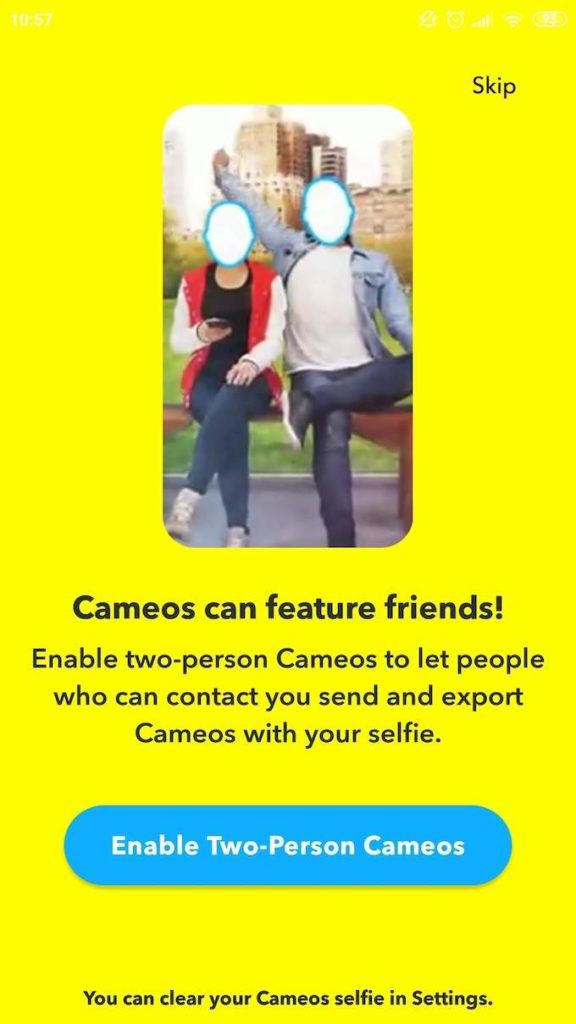
Cameos Selfieを初めて作成するとき、Snapchatは2人のCameosを有効にするオプションを提供します。つまり、Snapchatの連絡先をCameosで紹介してから、2人のビデオを一緒に共有できるようになります。
ただし、Snapchatの連絡先をすべて表示したくない場合は、一緒にCameosを作成できる場合は、Cameos設定で選択できます。次の手順に従って、Cameosであなたを紹介できる人を選択します。
どのオプションを選択しても、以前にブロックしたSnapchatユーザーは、2人のCameoを作成できません。
ディープフェイクとしてのスナップチャットカメオが好転しました
この機能の主な目的はお友達とアプリを楽しんでいることですが、Snapchatはディープフェイクテクノロジーに新しいスピンをかけます。そして今回は、途中で誰も傷つけないように見えます。
深い偽物は、ネットいじめやプロパガンダの武器として使用されることで悪名が高い。ただし、今回は単に他の人を楽しませるためにそれらを使用できます。常に安全な側にいることを確認してください。 Snapchatのプライバシーに関する主なヒントをご覧ください に移動して、アプリで個人情報を共有しすぎます。